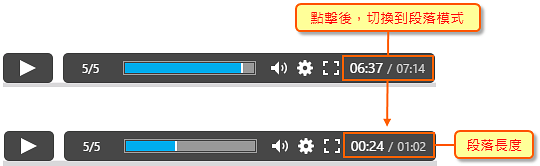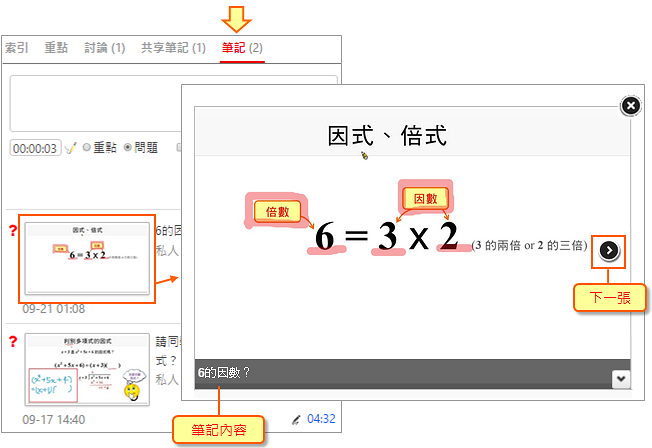-
00:00
1.
翻轉教學 ~ 在教室播教學影片
-
00:37
2.
主題式循環
-
00:57
3.
情境演練
-
03:21
4.
核心概念
-
04:13
5.
一學期嘗試 3 堂課,每次只要 10 分鐘!

播放影片: https://tw.formosasoft.com/media/1013
為了更容易操作「播放影片 + 提問」的應用,我們設計了
- 段落模式 ~ 在每一個段落結束前會自動暫停,方便老師提問。
- 影片筆記 ~ 方便老師事前準備要提問的問題。
附件:
-
1.
-
2.
-
3.
-
4.
-
5.
-
6.
-
7.
操作說明如下:
- 2.利用筆記,整理要提問的問題
老師可以利用影片筆記的功能,預先準備問題,甚至用筆畫直接在影片上標註問題的位置。上課時,就可以在段落暫停後,切換到筆記的頁嵌點擊影片擷圖來放大圖片,並透過上一頁、下一頁,切換到不同的問題。
建立筆記的操作,請參考: 影片筆記 ~ 觀看問題統計與分布
-
00:00
1.
翻轉教學 ~ 在教室播教學影片
-
00:37
2.
主題式循環
-
00:57
3.
情境演練
-
03:21
4.
核心概念
-
04:13
5.
一學期嘗試 3 堂課,每次只要 10 分鐘!
- 位置
-
- 資料夾名稱
- K12 / u.camdemy 線上翻轉教室服務
- 上傳者
- 丘O
- 單位
- 台灣數位學習科技
- 建立
- 2015-09-23 13:30:42
- 最近修訂
- 2015-09-23 13:38:55
- 長度
- 04:36